Astăzi vom instala sistemul de administrare Kaspersky AdminKit. Ce reprezintă? Ce funcții oferă?
- Centrul de control convenabil pentru Kaspersky Anti-Virus în întreaga rețea;
- Setări diferite pentru diferite grupuri de computere;
- Distribuirea automată a noilor fișiere de licență-cheie și a bazelor de date antivirus;
- Un singur depozit de rapoarte privind fișierele detectate și suspecte;
- Instalarea pachetelor de instalare pe diverse computere direct de la administrația centrală;
- Generarea de rapoarte sumare;
Deci, noi o dorim. Să presupunem că Kaspersky Anti-Virus a fost ales pentru a proteja rețeaua noastră (o opțiune bună, trebuie să spun). Pe serverul de administrare (acest rol este, de obicei, alocat oricărei mașini de server) .Net Framework 2.0 trebuie instalat.
Descărcați de pe site versiunea Kaspersky AdminKit 8 (există deja o versiune nouă, KSC, o vom lua în considerare mai târziu, începeți cu aceasta) și rulați programul de instalare.
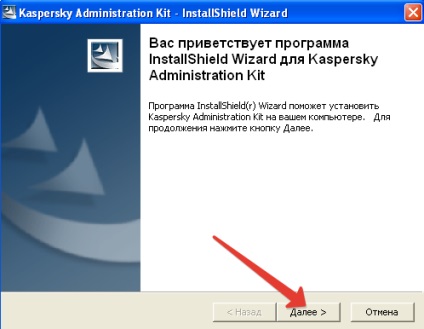
Instalarea are loc în cele mai bune tradiții ale Windows - "Next - Next - Done".
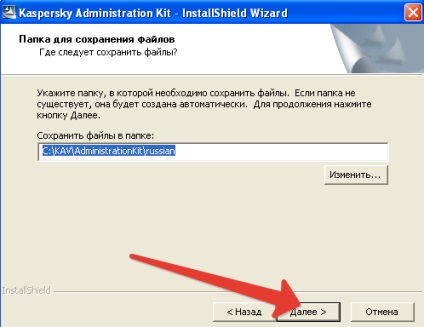
Director pentru despachetarea fișierelor de instalare
Fișierul este despachetat în director, necesar pentru o instalare ulterioară. Nu este administrația în sine, dar toate componentele sale sunt serverul mssql, framework etc. Dosarul după instalare poate fi lovit.
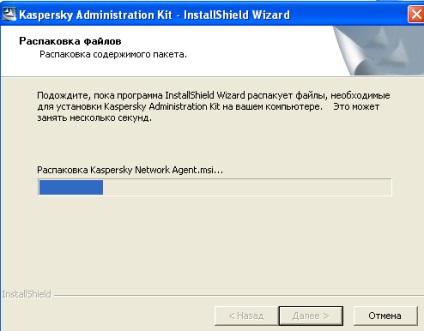
Procesul de dezambalare a componentelor începe.
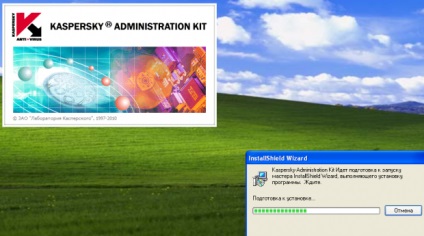
Din această secundă, instalarea administratorului începe imediat.
Citiți rapid acordul de licență:
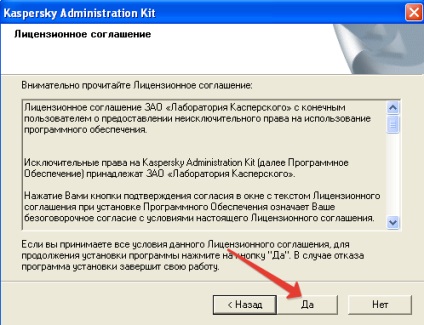
Apoi, alegeți directorul pentru a instala direct adminul
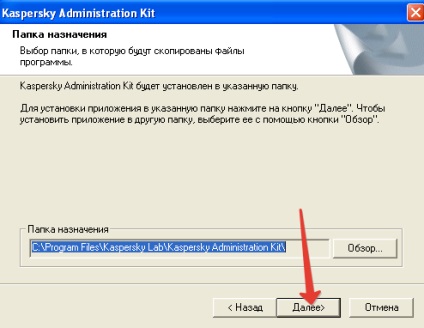
Următorul pas este instalarea componentelor individuale. Va fi suficient să alegem implicit toate perversiunile pe care am planificat să le facem.
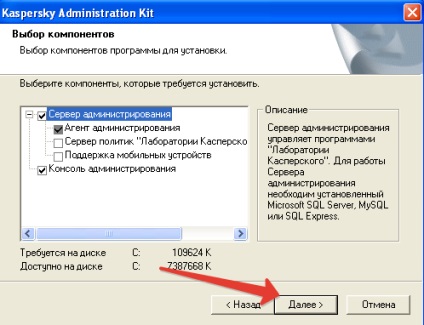
Următorul pas este să selectați un număr aproximativ de calculatoare în rețeaua noastră. Nu văd punctul de exagerare, vom pune minimul. Această instalare nu are practic niciun efect.
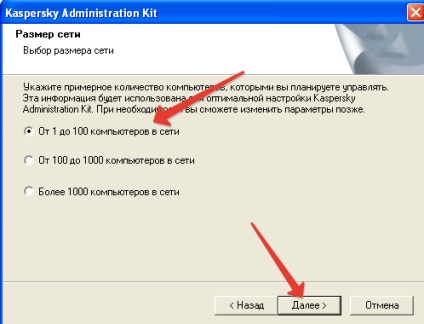
Următorul pas este să selectați nivelul de pornire al serviciului. Prefer să încep în numele sistemului.
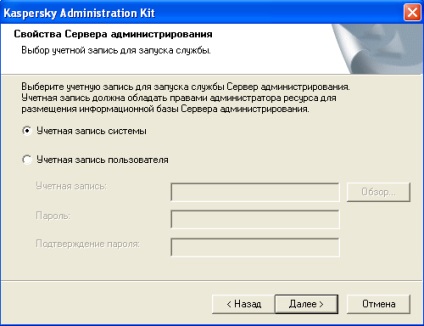
Utilizatorul în numele căruia începe serviciul
Alegeți tipul de server de bază de date în care vor fi stocate informațiile. MSSQL este potrivit pentru noi
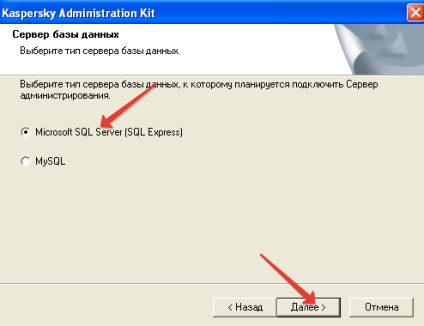
Server de baze de date
Autentificarea pe serverul de baze de date va fi în contul de sistem.
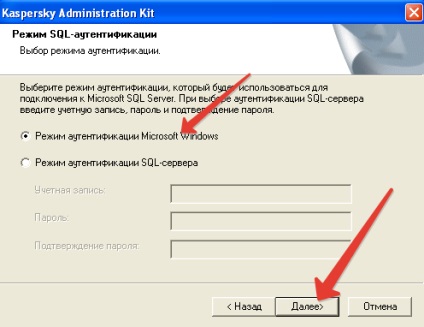
A fost instalată o aplicație MS SQL Server Express.
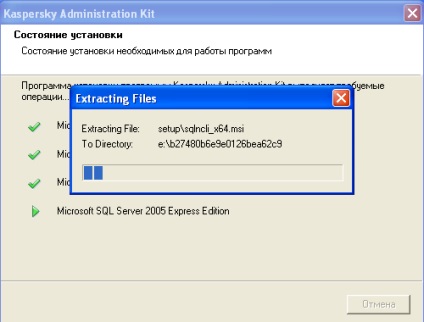
Așteptați finalizarea instalării
Totul este aproape gata
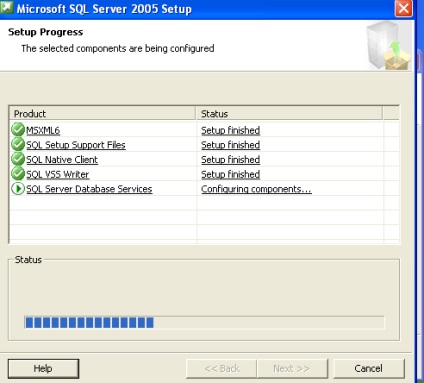
Configurația inițială a componentelor
Instalarea este finalizată. În următoarea lecție, vom studia principalele caracteristici ale serverului de administrare cu ajutorul unui computer suplimentar în rolul de "victimă" 🙂
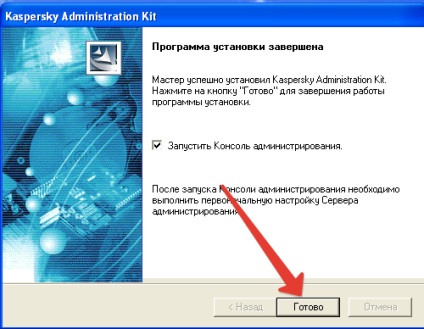
Acesta este modul în care arată administrarea consolei
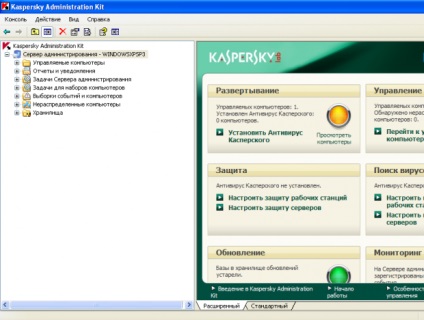
Veți dori de asemenea:





